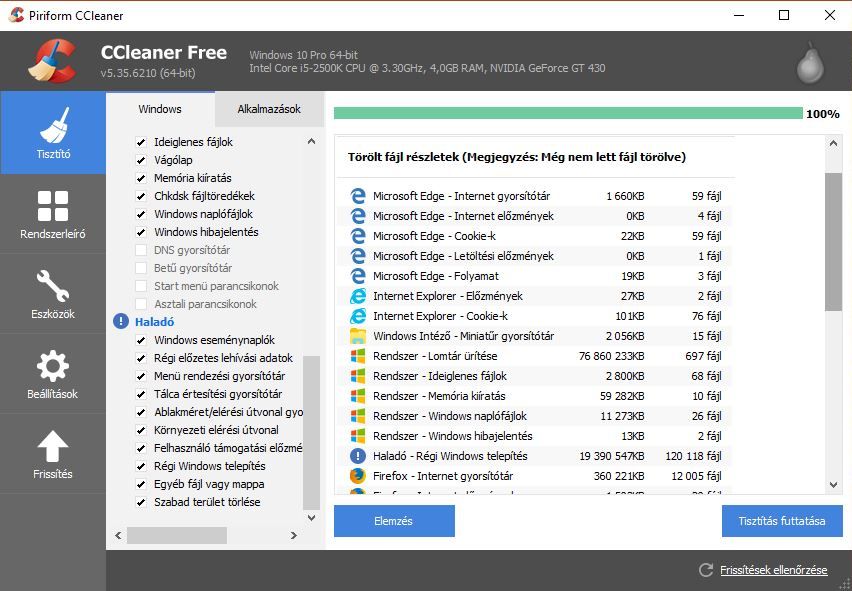Egy ingyenes és egy „beépített” program segítségével felrázhatjuk a lelassult operációs rendszert.
Magyarországon október közepe óta, hullámokban – tehát nem egyszerre – telepíti a felhasználók gépére a Microsoft az úgynevezett Fall Creators Update-et, ami az ingyenessé tett Windows 10-es operációs rendszer második, gigászi méretű frissítése. Az Update nagyrészt már megérkezett a hazai felhasználók PC-jeire.
(Ne firtassuk, hogy jó-e az update: a Microsoft frissítési gyakorlata olyan, mint egy természeti jelenség. Akarjuk, nem akarjuk, jön.)

Azonban a Fall Creators Update településével számítógéptől függően a frissítés 10-30GB hulladékot hagy maga után, hatalmas részt rabolva el a winchesterből, amelyikre a Windows telepítettük.
A (többnyire „C”) meghajtó könyvtárában ott díszeleg a méretes „Windows.old” mappa, ami a korábbi Windows verziók maradványait tartalmazza. Pedig ez a mappa szinte csak akkor lehet fontos, ha szélmalomharcba kezdenénk a Microsofttal, s vissza akarnánk térni valamelyik korábban telepített rendszerhez.
Különösen dühítő, ha a felhasználó (amúgy bölcsen), egy kisebb kapacitású SSD meghajtóra telepítette/telepíttette a Windows 10-et.
Mert a ma már baráti áron kapható SSD-ről ugyan villámgyorsan töltődnek be a programok, de a kis tárhely a frissítések hatalmas nyomaival hamar elfogy. A Windows, meg a többi telepített alkalmazás nem fog tisztességesen elférni a meghajtón: törölni kell a korábbi Windows telepítés fölöslegesen helypusztító mappáját.
A „Windows.old” könyvtár eltávolítása azonban nem egyszerű, mivel nem oldható meg a szokásos jobbegeres módszerrel.
De van megoldás. (Mielőtt azonban nagyobb kalandba vágunk, biztos, ami biztos, másik winchesterre mentsük az adatainkat. A Microsoft ördöge sem alszik.)
Indítsuk el a Windows Intézőt, jobb egérrel kattintsunk a „C” meghajtóra, válasszuk a „Tulajdonságok”, majd a „Rendszerfájlok törlése” opciót.

Mint a kinagyítható képernyőképen is látható, a sok ideiglenes, temp fájl között meg fogjuk találni a „Korábbi Windows-telepítések”-et is. Jelöljük be és töröljük.
A 60GB-os SSD meghajtó rögtön 26GB szabad hely lett az előbbi képen megfigyelhető 15GB helyett.
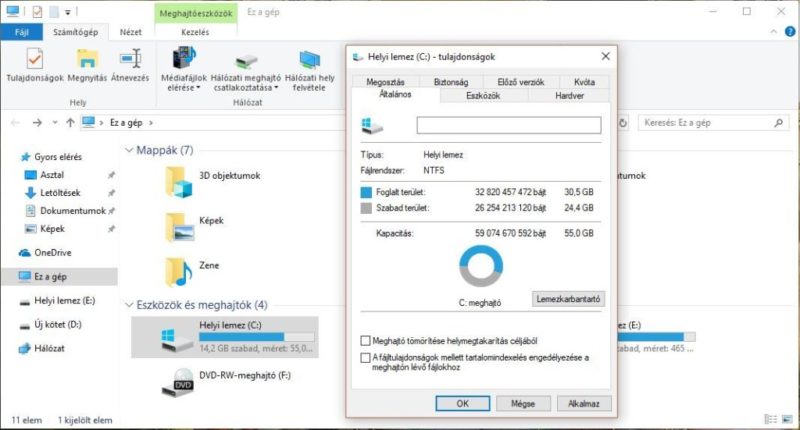
A rendcsinálást folytassuk a CCleaner rendszerkarbantartó program ingyenes változatának letöltésével.
A CCleanert milliók használják, megbízható, az egyik legjobb PC-optimalizáló eszköz a világon. Ráadásul magyarul is beszél.
Rendkívül könnyen, kattintásokkal irányítható, kezdők is percek alatt sokat javíthatnak a segítségével a számítógépükön.
Először elemeztessük vele a PC-t, aztán tisztogassuk. Aztán kapcsoljuk ki vele azokat az automatikusan induló programokat, amelyek elég lenne, ha akkor futnának, amikor tényleg szükség van rájuk: ne töltődjenek be a memóriába.
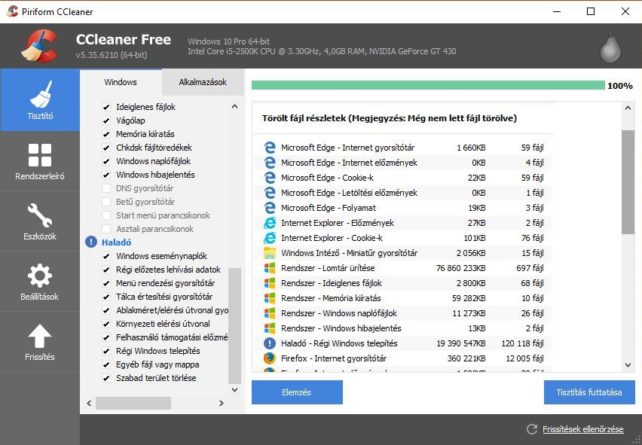
A rendszerleíró-adatbázisban (ismertebb nevén, a registryben) is jó sok fölös bejegyzés gyűlhetett össze, küldjük rá a CCleanert.
Végezetül magát a CCleanert is törölhetjük a Windows „Gépház” „Alkalmazás eltávolítása” opció segítségével.
Forrás: hirado.hu